REMARQUE: le routeur WPN824 est utilisé comme exemple dans cet article. Les étapes requises sont toutefois identiques pour configurer d'autres routeurs Netgear. Pour obtenir plus d'informations, consultez la documentation du routeur.
Pour configurer votre routeur Netgear, vous pouvez procéder comme suit:
- Connexion au routeur
- Configuration des réglages de base
- Configuration de la sécurité sans fil
- Configuration du filtrage des adresses MAC sans fil
- Mise à niveau du micrologiciel du routeur
Pour vous connecter au routeur Netgear, procédez comme suit:
-
Lancez votre navigateur Internet (Internet Explorer, Firefox, Safari, etc.).
-
Entrez l'adresse IP de votre routeur comme indiqué dans les captures d'écran ci-dessous:
REMARQUE: l'adresse IP par défaut est généralement http://192.168.1.1

-
Saisissez votre nom d'utilisateur et votre mot de passe, comme indiqué ci-dessous, puis cliquez sur OK.
REMARQUE: le nom d'utilisateur et le mot de passe par défaut sont admin, mot de passe
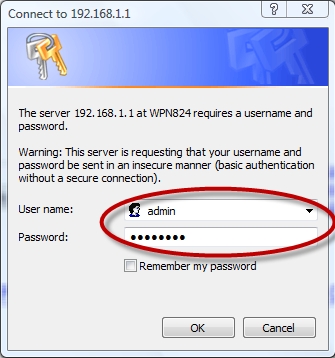
Configuration des réglages de base:
L'onglet Basic Wireless Settings (Réglages sans fil de base), illustré ci-dessous, vous permet de configurer les paramètres suivants:
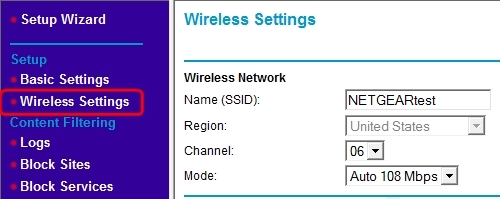
Wireless Network Mode (Mode du réseau sans fil):
Détermine la vitesse de votre réseau sans fil. Les options disponibles sont B, G, G et B, ainsi qu'Auto. Logitech recommande de sélectionner Auto pour permettre une combinaison de différentes vitesses.

Wireless Network Name (Nom du réseau sans fil):
Vous aurez besoin de connaître le nom du réseau sans fil (SSID) pour configurer votre Squeezebox Touch. Le nom du réseau est indiqué ci-dessous.

REMARQUE: le nom par défaut du réseau est Netgear. Pour des raisons de sécurité, nous vous recommandons de le changer.
Wireless Channel (Radiofréquence sans fil):
Si plusieurs appareils sans fil (tels que des téléphones) se trouvent près de votre Squeezebox ou de votre routeur, vous devrez peut-être modifier la radiofréquence sans fil du routeur pour éviter les interférences. La radiofréquence peut être modifiée à partir du menu déroulant illustré ci-dessous.

SSID Broadcasting (Diffusion du SSID):
Vous devez soit saisir manuellement le SSID dans votre Squeezebox, soit activer votre routeur pour la diffusion du SSID. Pour activer la diffusion du SSID, cliquez sur Advanced (Avancé) > Wireless Settings (Paramètres sans fil) et cochez la case Enable SSID Broadcast (Activer la diffusion SSID) comme illustré ci-dessous.
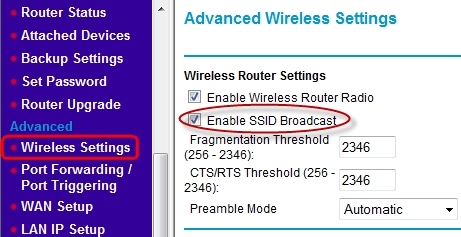
REMARQUE: l'activation de la fonction SSID peut rendre votre réseau sans fil plus vulnérable.
Configuration de la sécurité sans fil:
Vous devez sélectionner le type de sécurité sans fil que vous utiliserez pour votre routeur et votre Squeezebox Touch. Pour sélectionner votre mode de sécurité sans fil, procédez comme suit:
-
Cliquez sur Wireless Settings (Paramètre sans fil) > Security Options (Options de sécurité) comme illustré ci-dessous:
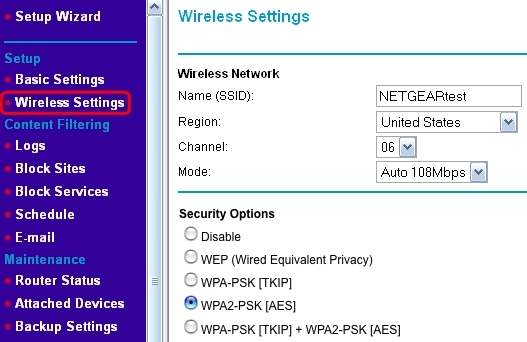
-
Accédez à la section Security Options (Options de sécurité) comme illustré ci-dessous:
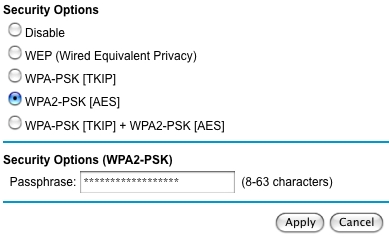
-
Sélectionnez le mode de sécurité sans fil que vous souhaitez utiliser. Il existe trois types de sécurité sans fil compatibles avec la Squeezebox Touch. Ces types sont les suivants:
- WEP
- WPA Personal
- WPA2 Personal
REMARQUE: consultez la documentation de votre routeur pour obtenir des instructions sur la configuration de la sécurité sans fil de votre routeur.
Configuration du filtrage des adresses MAC sans fil:
Pour augmenter le niveau de sécurité, vous pouvez activer le filtrage des adresses MAC. Ce dernier permet de limiter l'accès au réseau sans fil aux dispositifs figurant dans votre liste. Pour activer ou désactiver le filtrage des adresses MAC, procédez comme suit:
-
Sélectionnez Advanced (Avancé) > Wireless Settings (Paramètres sans fil) comme illustré ci-dessous.
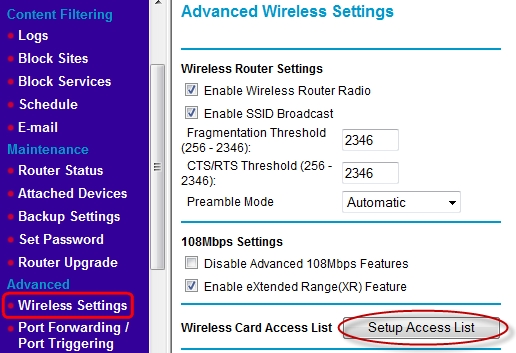
-
Cliquez sur Access List (Liste d'accès).
-
Si la case 'Turn Access Control On' (Activer la liste d'accès) est cochée (illustrée ci-dessous), le filtre MAC est activé.
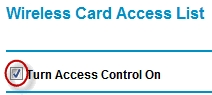
-
Cliquez sur Add (Ajouter).
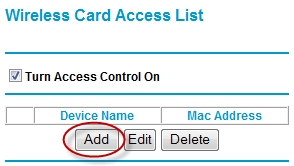
-
Saisissez le nom de votre Squeezebox Touch et son adresse MAC (située sur l'étiquette de la partie inférieure de la Squeezebox Touch).
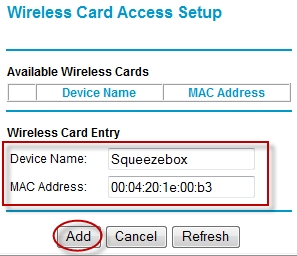
-
Cliquez sur Add (Ajouter), puis Apply (Appliquer).
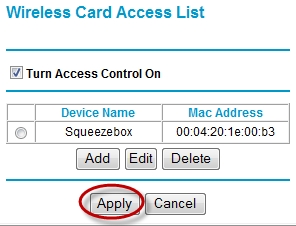
Mise à jour du micrologiciel du routeur:
Vous devriez toujours avoir la version la plus récente du micrologiciel de votre routeur. Pour vérifier la version de votre micrologiciel, procédez comme suit:
-
Sélectionnez Maintenance > Router Status (Statut du routeur) (illustré ci-dessous).
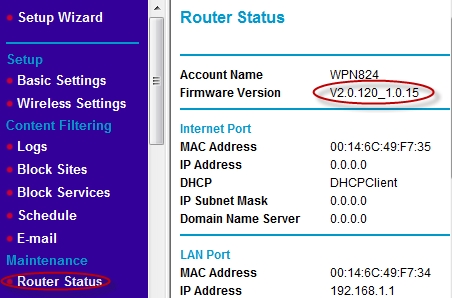
-
La version du micrologiciel s'affiche.
-
Rendez-vous sur le site Web de Netgear pour vérifier que vous disposez de la dernière version et pour effectuer la mise à niveau du micrologiciel si nécessaire.
Informations supplémentaires
Si les problèmes persistent avec l'utilisation de votre routeur avec votre Squeezebox Touch, vous devrez peut-être contacter le support technique.
-
Pour obtenir de l'aide concernant votre Squeezebox Touch, consultez l'article 17265 de la base de connaissances pour savoir comment contacter le support technique de Logitech.
-
Pour obtenir de l'aide concernant votre routeur, contactez le support technique de Netgear
Remarque importante : L’outil de mise à jour du micrologiciel n’est plus pris en charge ni maintenu par Logitech. Nous recommandons vivement d’utiliser Logi Options+ pour les dispositifs Logitech pris en charge. Nous sommes là pour vous aider pendant cette transition.
Remarque importante : Logitech Preference Manager n’est plus pris en charge ni maintenu par Logitech. Nous recommandons vivement d’utiliser Logi Options+ pour les dispositifs Logitech pris en charge. Nous sommes là pour vous aider pendant cette transition.
Remarque importante : Logitech Control Center n’est plus pris en charge ni maintenu par Logitech. Nous recommandons vivement d’utiliser Logi Options+ pour les dispositifs Logitech pris en charge. Nous sommes là pour vous aider pendant cette transition.
Remarque importante : L’utilitaire de connexion Logitech n’est plus pris en charge ni maintenu par Logitech. Nous recommandons vivement d’utiliser Logi Options+ pour les dispositifs Logitech pris en charge. Nous sommes là pour vous aider pendant cette transition.
Remarque importante : Le logiciel Unifying n’est plus pris en charge ni maintenu par Logitech. Nous recommandons vivement d’utiliser Logi Options+ pour les dispositifs Logitech pris en charge. Nous sommes là pour vous aider pendant cette transition.
Remarque importante : Le logiciel SetPoint n'est plus pris en charge ni entretenu par Logitech. Nous recommandons vivement d’utiliser Logi Options+ pour les dispositifs Logitech pris en charge. Nous sommes là pour vous aider pendant cette transition.
Questions fréquentes
Aucun produit n'est disponible pour cette section
